
时间:2020-09-24 23:30:30 来源:www.win10xitong.com 作者:win10
最近一段时间,有不少网友来问小编,要是遇到了win10系统电脑管理手机文件的问题该怎么办?新手用户往往在遇到win10系统电脑管理手机文件情况的时候就束手无策了,不知道如何是好,那我们能不能自己解决这个win10系统电脑管理手机文件的问题呢?我们可以按照这个步骤来解决:1.点击“开始”菜单,再点击“所有应用”;2.按拼音可以找到并打开手机助手就解决了。结合下面的图文,就可以彻底知道win10系统电脑管理手机文件的处理要领。
具体解决方法如下:
1.点击“开始”菜单,再点击“所有应用”;
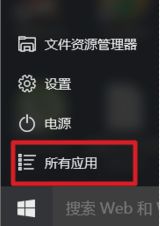
2.按拼音可以找到并打开手机助手;
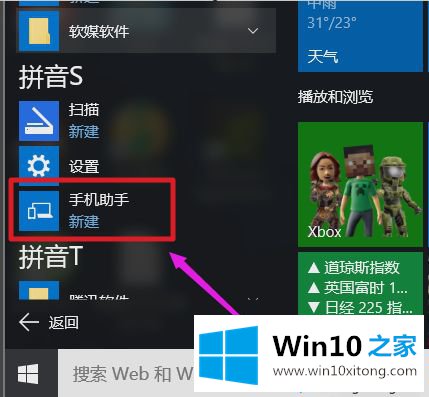
3.就能看到分别列出Windows、Android、iphone三种系统平台的手机;
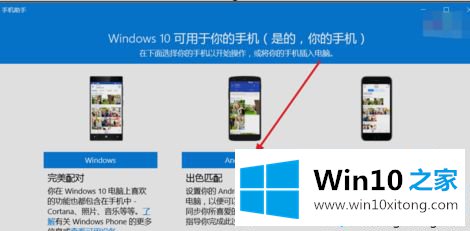
4.把手机用数据线连接电脑,再点手机所属系统,如Android。可以看目前Win10手机助手所支持的功能,以及以后会完善的功能,然后点击“显示”。点了之后,可以看连接手机的信息,可以对相册照片管理,还有Windows界面的文件资源管理器;
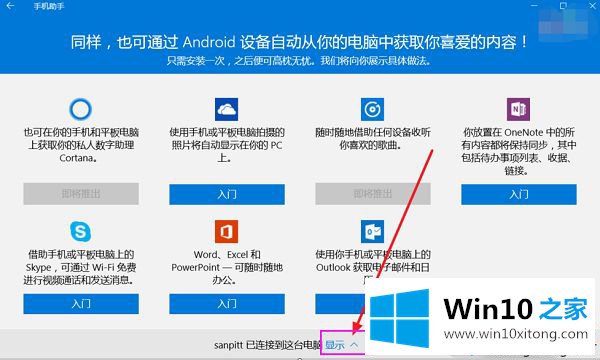
5.手机助手会搜索手机与电脑上所有图片和照片;
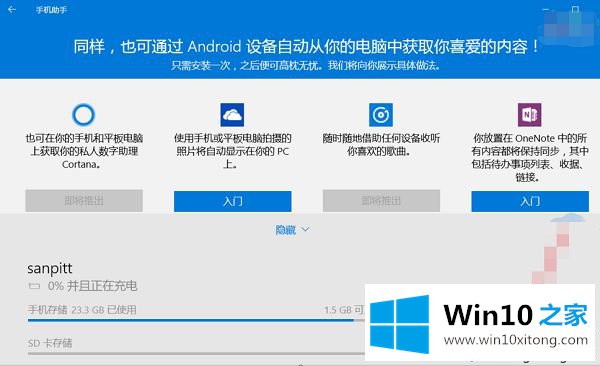
6.可以Win10电脑创建相册,以便手机以将照片更新到电脑;
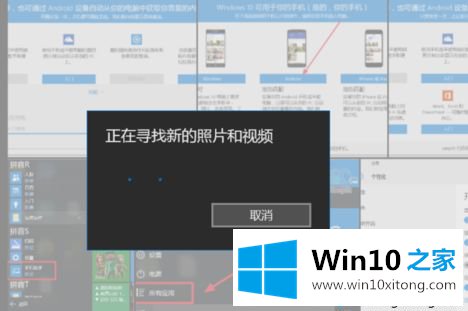
7.将照片更新到本机电脑上后,可以使用Windows自带的图片处理功能;

8.非照片类型的所有文件可以通过文件资源管理器来管理。只要是电脑上能用的功能都能使用。
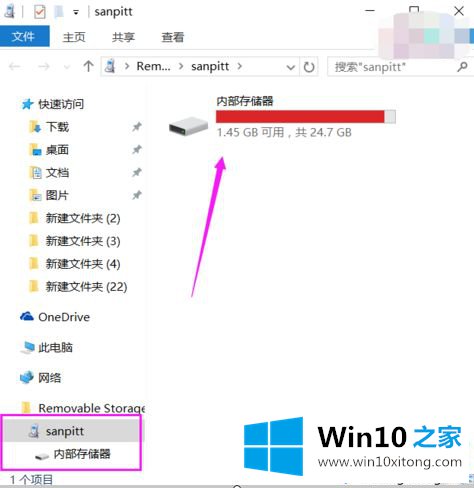
以上就是win10系统电脑管理手机文件的方法,如果你也想用电脑来管理手机文件,那么win10手机助手是你最佳的选择,希望对大家有所帮助。
对大家造成困扰的win10系统电脑管理手机文件问题是不是根据本文提供的方法得以解决了呢?相信这篇文章可以帮助到大家,谢谢。